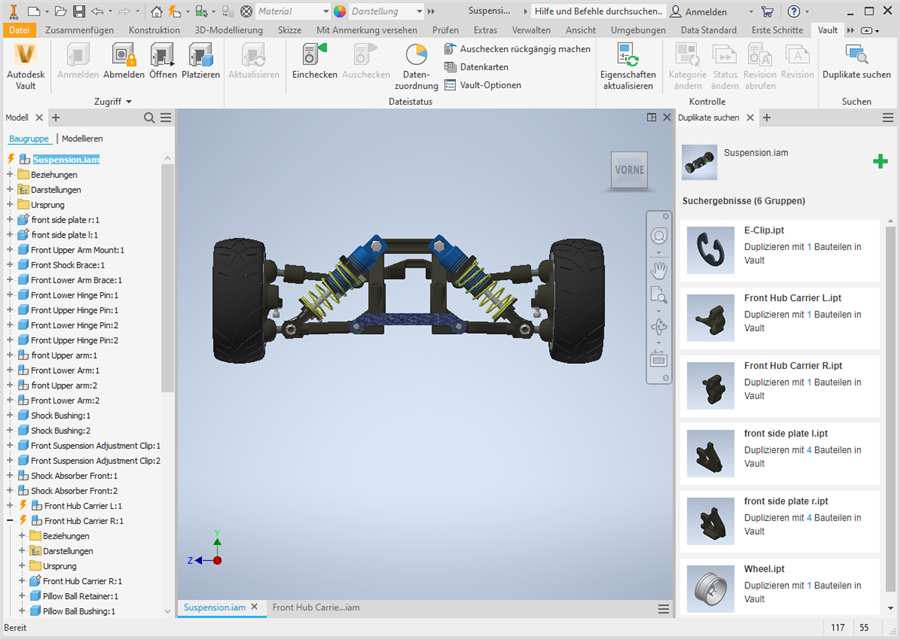Konfigurieren von Ordnern in Vault Client
Definieren Sie im Dialogfeld Tresoreinstellungen den Suchbereich. Geben Sie Ordner an, in denen Bauteile indiziert werden.
Nur Administratoren und Konfigurationsadministratoren verfügen über Berechtigungen zum Konfigurieren der Einstellungen für die Duplikatsuche.
Klicken Sie hier, um weitere Informationen zu erhalten.
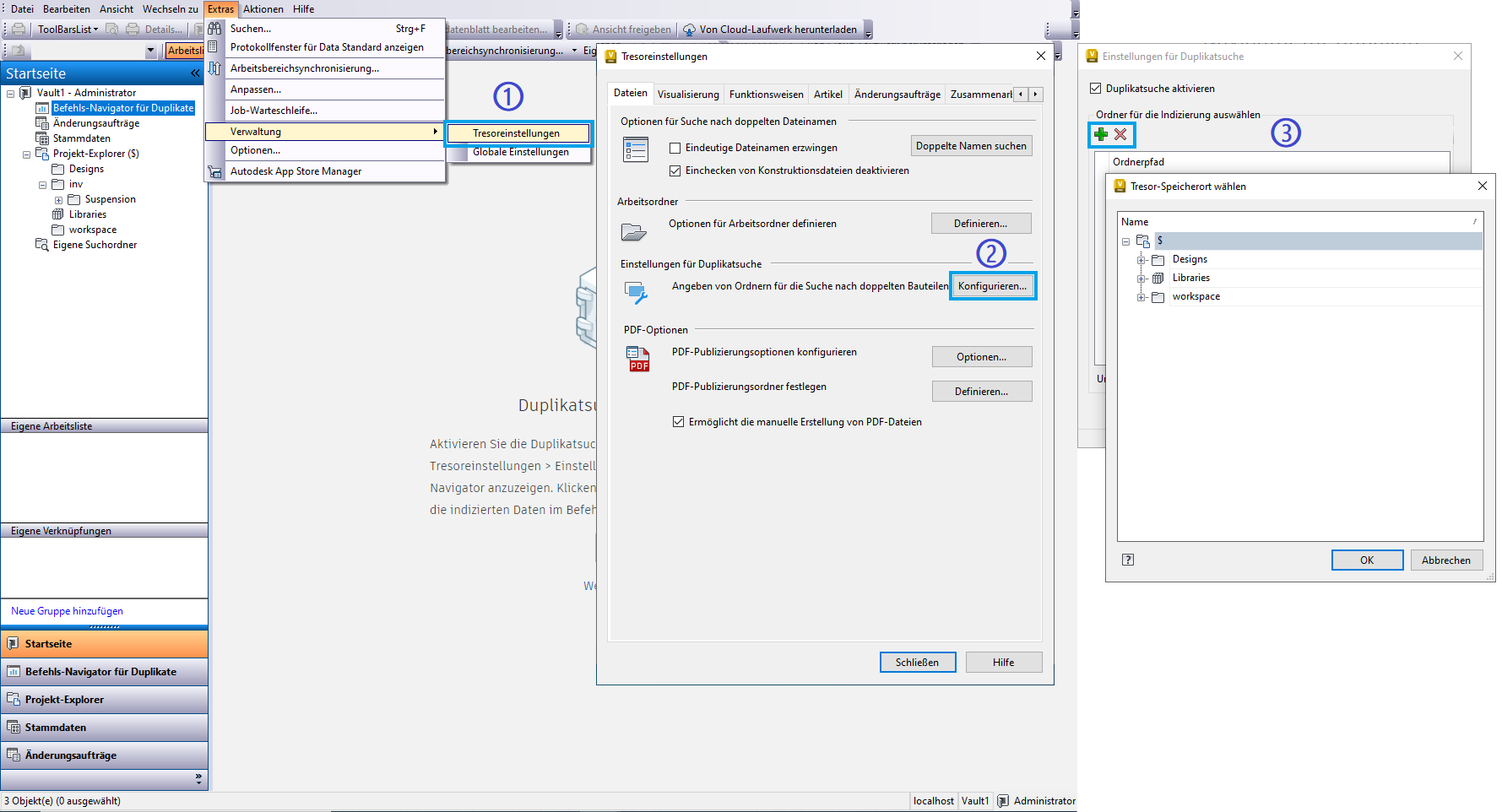
Anzeigen des Befehls-Navigators mit den Daten der Bauteil-Duplikate
Nachdem die Dateien indiziert wurden, können Sie die Daten im Befehls-Navigator für Duplikate anzeigen. Klicken Sie in Vault Client auf Befehls-Navigator für Duplikate. Sie können den Bericht zu Bauteil-Duplikaten anzeigen, der auch in das Excel-, PDF- oder Word-Format exportiert werden kann.
Klicken Sie hier, um weitere Informationen zu erhalten.
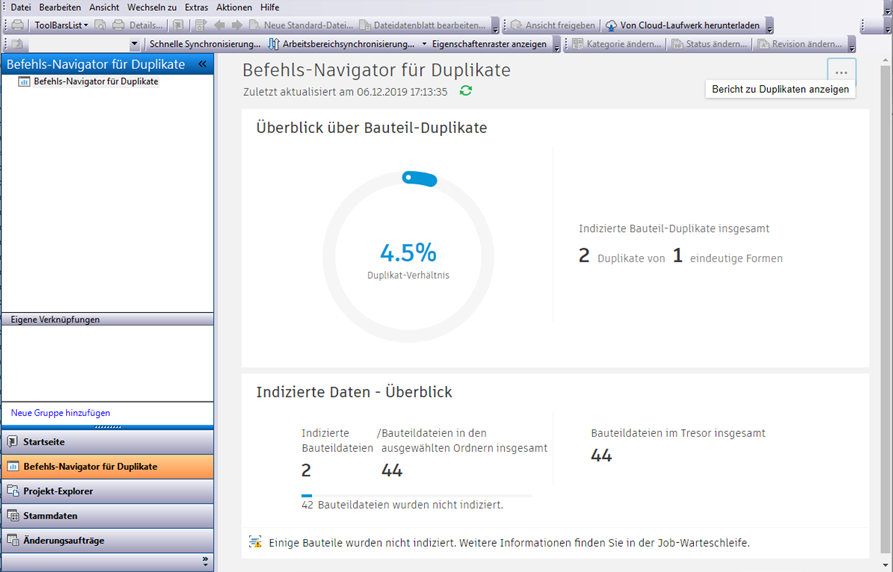
Suchen nach Bauteil-Duplikaten in Inventor
- Öffnen Sie in Inventor eine Baugruppe, und verbinden Sie sie mit Vault, während die Einstellungen für Duplikatsuche aktiviert sind.
- Klicken Sie auf der Registerkarte Vault auf den Befehl Duplikate suchen.
- Wählen Sie die Eingabegeometrie für die Suche nach Duplikaten aus (Bauteil, Baugruppe, Unterbaugruppe), und klicken Sie auf Suchen. Es gibt auch Optionen, um das Inhaltscenter und freigegebene Bauteile während der Suche zu überprüfen.
Klicken Sie hier, um weitere Informationen zu erhalten.
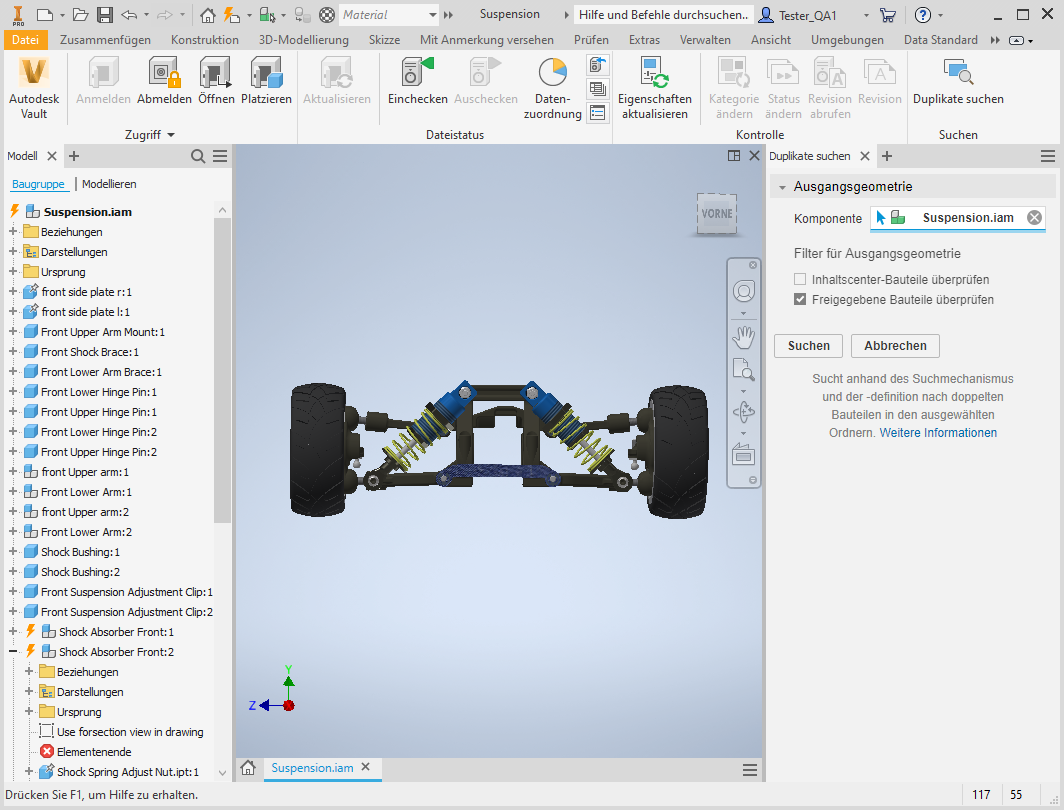
Anzeigen von Suchergebnissen und Ersetzen von Bauteil-Duplikaten
Duplikate der Bauteildateien in der Baugruppe werden in der Gruppe Duplikate suchen angezeigt. Wenn Sie in einer Baugruppe suchen, werden zuerst Gruppen-Duplikate angezeigt. Klicken Sie auf die Gruppe, um die Dateien der Bauteil-Duplikate in Vault zu überprüfen.
Sie können die Suchergebnisse auch filtern.
Für jede Duplikat-Datei stehen die Optionen Ersetzen, Platzieren, Öffnen, Details anzeigen und Gehe zu Vault zur Verfügung.
Klicken Sie hier, um weitere Informationen zu erhalten.